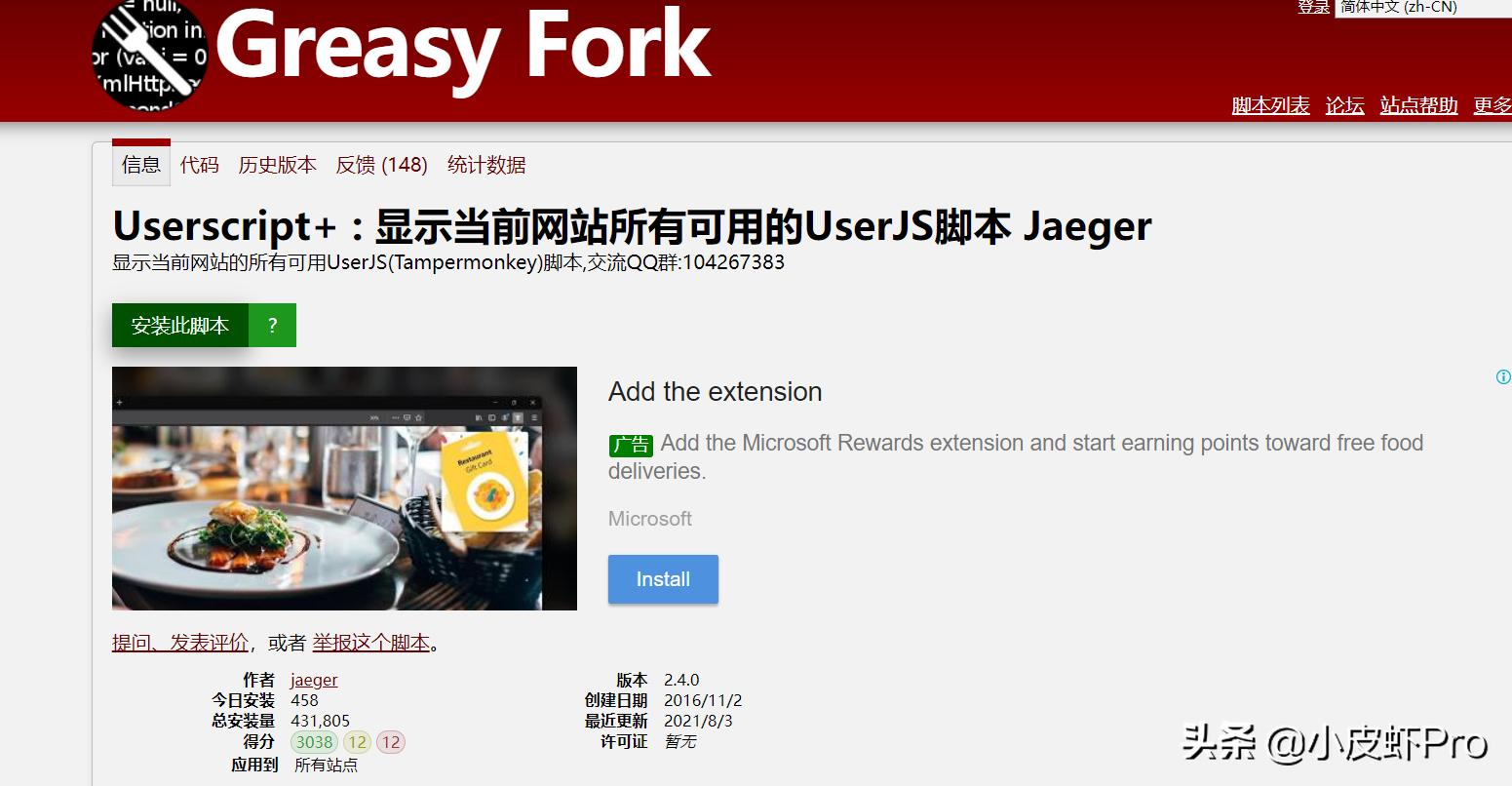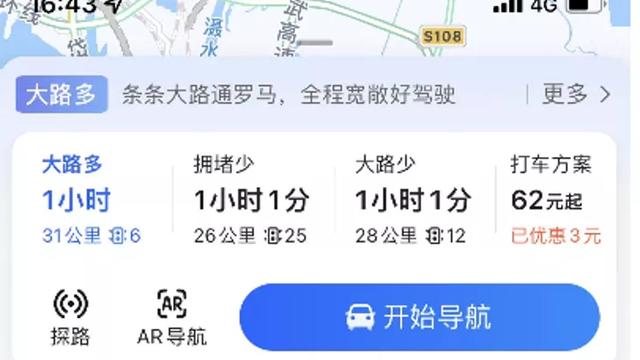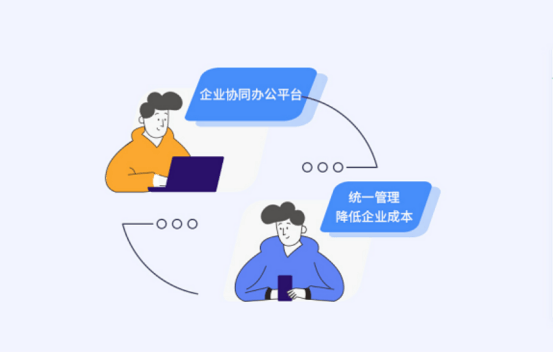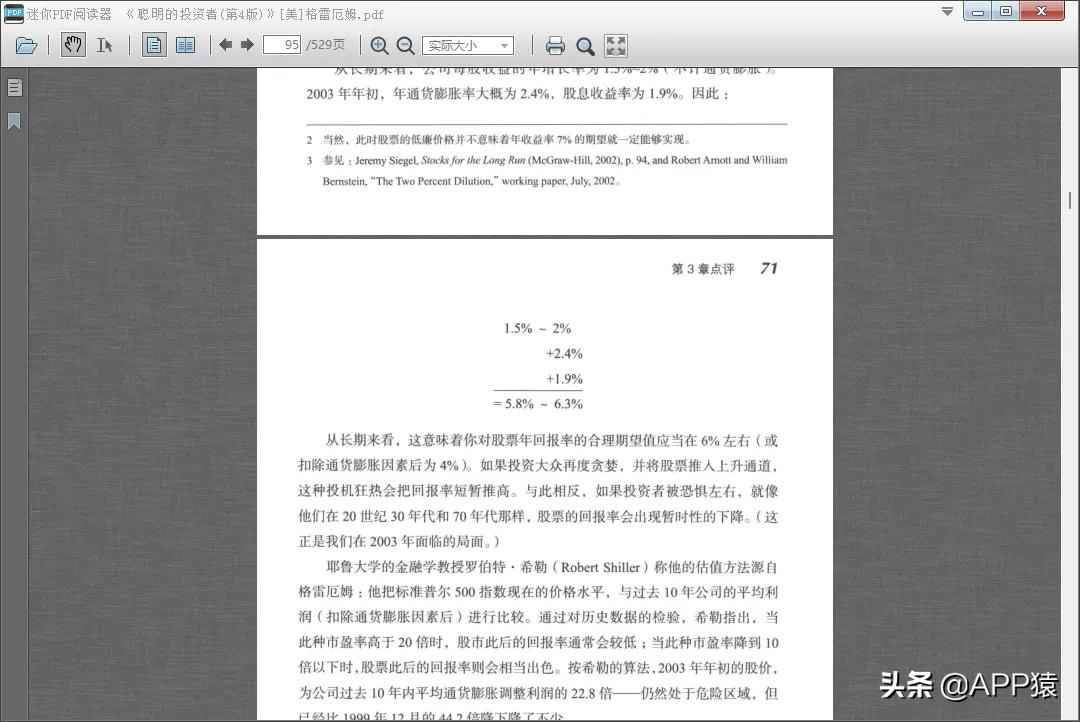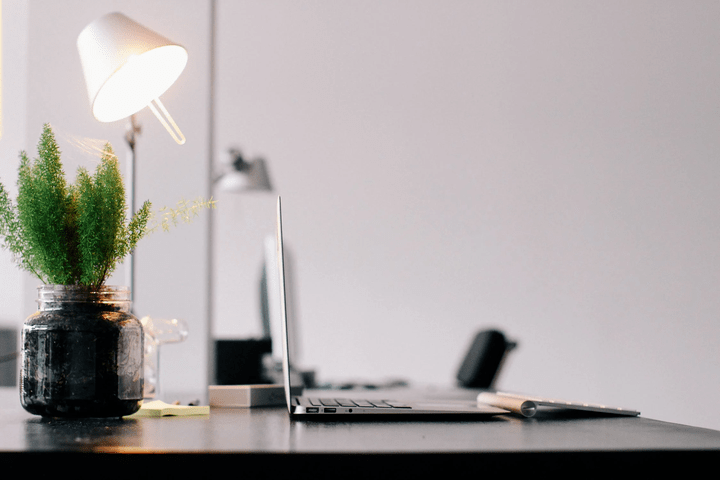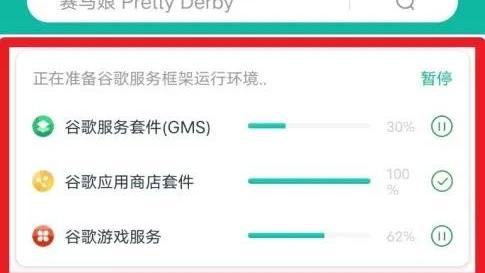免费好用的录屏软件,你确定不试试?
前言:
如果你刚好需要录屏软件录制东西,同时又苦于有些录屏软件需要购买vip才能使用全部功能,那么这款软件绝对适合你。
话不多说,下载链接端上:
http://file.mail.10086.cn/share2/fileexpress/filedownload.htm?sendid=67311448440769222300247816083320
今天介绍的软件是Ocam

OCAM
优点:完全免费,大部分功能都有,无限制。
缺点:声音方面可调控的参数少,需要购买vip免去广告,但是不会影响使用体验,当然你也可以用特别版。
作为一款录屏软件,需要在用户体验,视频质量两个方面过关才行,在这当中OCAM是合格的,甚至是优秀的。
软件界面
它的界面简洁清爽,就一排功能键加广告,而且我们可以在菜单选项里面设置我们想要的参数。它给予用户很大的操作空间,在很多方面都有参数可以进行调整。
接下来我们来详细了解下软件,看它是否符合你的预期。

软件界面
软件界面提供三种录制模式,分别为屏幕录制,游戏录制,音频录制,以及简单的功能按键。
我们以屏幕录制为例示范,讲解里面的功能键.

功能键
其中里面重要的功能键:
录制区域
里面有不同的录制分辨率可以选择,有404网站的录制分辨率,也有常见的分辨率,可以录制目标窗口,也可以自定义窗口。

录制区域
视频格式
在编码这里选择我们要录制的格式,里面提供了多种编码和视频格式,里面默认选择的是H264编码的MP4格式,然后根据你的显卡会呈现相应的显卡编码格式给你选择。除了一些其他视频格式的选择,它还可以直接录制gif。

视频格式
接下来我们进入软件设置里面具体讲解里面可以调整的参数。
菜单→选项→进入设置界面

设置界面
视频质量
在录制→常规里面,我们可以调整视频画质,帧率等参数。
- 帧率
帧率,就是每秒多少帧数,这里可以选择任意调整帧数,我们一般选择24帧到60帧就足够了。

帧率
- 码率
这里的质量其实是选择视频的码率,里面对应可以选择不同的码率。

码率
码率影响到视频画质,一般来说在分辨率一样的情况下,码率越高,画面越清晰,相应的视频体积会越大。(kbps为比特率,也就是码率)

电影画面
如果在码率一定的情况下,分辨率越高,画面越不清晰;
分辨率越低,画面越清晰,这也是为什么我们看有的视频明明是1080p却还不如高码率的720p。

电影画面
我们可以在自定义里面调整想要的码率,进入编码器里面,我们可以在速率控制里面选择
恒定QP(恒定量化参数)
可变码率VBR(Variable Bit Rate)
固定码率CBR(constant bit rate)

进入的方式

三种模式
恒定QP(恒定量化参数)
参数从1到51当中选择,值越小,量化越精细,图像质量越高,相应体积越大。

可变码率VBR(Variable Bit Rate)
根据你的视频画面自动调节,动态画面出现时用高码率,比如跳舞,画面运动快的时候。

跳舞
静态画面时用低码率,比如采访,画面运动慢的时候。

采访
从而降低视频文件的体积,如果想要录制质量好,体积小,效率高的视频可以选择这个。
固定码率CBR(constant bit rate)
调整到你想要的比特率大小,相对应的视频体积会比VBR编码的大,但是比VBR稳定。
- 关键帧

关键帧
关键帧间隔可以调1到10之间
我们录制的一秒为24帧,关键帧(也称为I帧)就保留重要信息的一帧,关键帧间隔也就是指两个关键帧的间隔,中间间隔的帧由电脑计算而出。码率一定的情况下,间隔越大,通常对内容应用的压缩越多,相应视频体积越小。
- 帧速率模式

帧速率模式
帧速率也就是帧率,在帧速率模式当中,提供VFR(可变帧速率)和CFR (恒定帧速率)。
VFR的帧率是不固定的,它在动态画面的时候采用高帧数,静态画面则采用低帧数,根据视频的画面进行自动调节可以更一步降低视频容量,想要视频体积小,质量好选这个模式。跟VBR类似都是根据画面自动调节参数,只不过VFR调整的是帧率。而CFR则是保持帧率不变,相对应的视频文件会比VFR编码的大,跟CBR类似。
接着我们看右边的游戏,当我们用游戏模式时,这里的参数调整才有用。

游戏模式
FPS”是词组“Frames Per Second“,即帧率,
可以选择在画面中显示FPS,开启后游戏画面左上角有帧数

游戏界面
我们来看右边的调整大小,这个是直接设置最后导出来的视频的分辨率是多少,也就是不管你录制时候选择的分辨率是多高,都会根据你设置的输出相应的分辨率,比如我设置录制的是720p分辨率,但是这里点击了调整视频大小为1080p,最后输出为1080p,当然这里的1080p是放大了的720p,画面会模糊。
然后声音里面是设置麦克风,立体声和单声道。

声音设置
然后是GIF的设置,这里面可以设置帧数和调整大小。
跟刚才的调整录制视频大小一样,调整最后导出的GIF大小,这个还是不错,平时录制的GIF就可以通过调整最后的视频大小和画面质量降低GIF体积。

GIF设置
在效果里面调整的是鼠标单击的效果,可以设置左右键单击效果,还有各种样式可以选择,比如调整动画时间,大小,宽度等,不仅可以调整高亮效果还能调整光标大小。

鼠标效果
添加水印这个功能肯定也是必不可少的,可以自由添加想要的水印,表情文字都行,位置也可以选择。

电影画面
这个软件还有其他不错的功能,喜欢的小伙伴可以去下载试试看!
see you again!